iPad用Logic Proユーザガイド
- Logic Pro 1.1の新機能
-
- アレンジの概要
-
- リージョンの概要
- リージョンを選択する
- リージョンをカット、コピー、およびペーストする
- リージョンを移動する
- リージョン間のギャップを削除する
- リージョンの再生をディレイする
- リージョンをトリムする
- リージョンをループさせる
- リージョンを繰り返す
- リージョンをミュートする
- リージョンを分割および結合する
- リージョンをストレッチする
- ノートピッチ別にMIDIリージョンを分離する
- リージョンを所定の場所にバウンスする
- オーディオリージョンのゲインを変更する
- トラック領域でリージョンを作成する
- MIDIリージョンをDrummerリージョンまたはパターンリージョンに変換する
- リージョン名を変更する
- リージョンのカラーを変更する
- リージョンを削除する
- オーディオリージョンにフェードを作成する
- フェーダーを使ってミキシング機能にアクセスする
- 著作権
iPad用Logic ProのChannel EQの使い方のヒント
Channel EQの使いかたは、オーディオ素材や目的とする結果によって異なります。多くの状況で次のワークフローが役に立ちます。Channel EQをフラットレスポンスに設定し(どの周波数もブースト/カットしません)、アナライザをオンにしてオーディオ信号を再生します。グラフィックディスプレイをモニタし、周波数スペクトルのピークの頻出部分やレベルが低い部分を確認します。信号の歪みやクリップが起きる場所に注意してください。グラフィックディスプレイまたはパラメータコントロール類を使って、周波数帯を調整します。
不要な周波数を抑制または除去したり、ボリュームが小さい周波数を大きくして際立たせたりすることができます。帯域2から帯域7のセンター周波数を調整すると、特定の周波数(ミュージックデータの基音などの強調したい周波数、またはハムやその他のノイズなどの排除したい周波数)を対象にすることができます。同時に、Qパラメータ(複数可)を小さくして目的の周波数の範囲を狭めることや、大きくしてより広範囲の周波数領域を変更することもできます。
アナライザが有効ではないときに、dBスケールの左右の端を上下にドラッグすると、グラフィックディスプレイのデシベルスケールをオフセットできます。アナライザが有効のときは、左の端をドラッグするとアナライザのdBスケールが調整され、右の端をドラッグするとdBリニアスケールが調整されます。
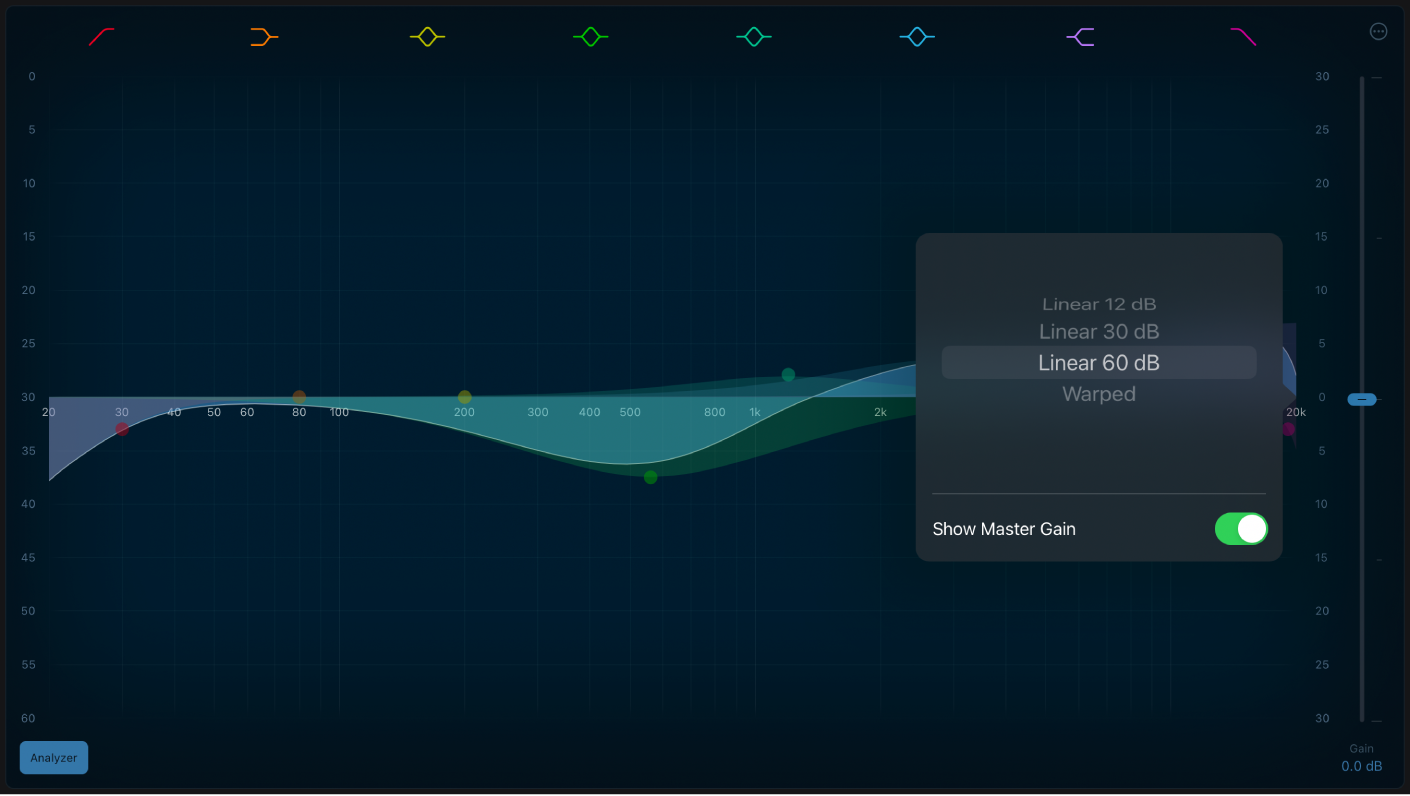
Channel EQでMS(ミッドサイド)録音を処理する
MS処理を行うと、1つのステレオ信号が実質的にステレオ信号とモノラル信号に分割されます。これにより、各信号を個別に処理できます。MS(ミッドサイド)録音について詳しくは、ステレオマイキング技術を参照してください。
Logic Proで、モードごとに、チャンネルストリップにChannel EQインスタンスを挿入します。1つはMid用、もう1つはSide用です。全体のEQが有用な場合は、ステレオ信号用に第3のインスタンスを挿入することもできます。
Channel EQのグラフィックディスプレイの右上にある
 をタップして、以下のいずれかのチャンネルモードを選択します:
をタップして、以下のいずれかのチャンネルモードを選択します:Mid Only: リードボーカルや、ベースパート、ギターパートのようなモノラル信号など、両サイドでまったく同じ信号のサウンドのみが聞こえます。
Side Only: リバーブやバックボーカルなど、両サイドで異なる信号のみが聞こえます。
必要に応じてアナライザをオンにします。Channel EQのアナライザを参照してください。
Sideモードで動作しているChannel EQインスタンスの周波数パラメータを調整します。1つの一般的な使用方法は、低周波数を低減させ、高周波数をブーストすることです。これによってクリーンなボトムエンドが得られ、信号に存在するステレオエフェクトが強まります。
Midモードで動作しているChannel EQインスタンスの周波数パラメータを調整します。多くの場合、信号の低周波数(ベースなど)をブーストするか、変化させるために使います。